Como hospedar um servidor Minecraft no Windows, Mac ou Linux
Publicados: 2021-08-12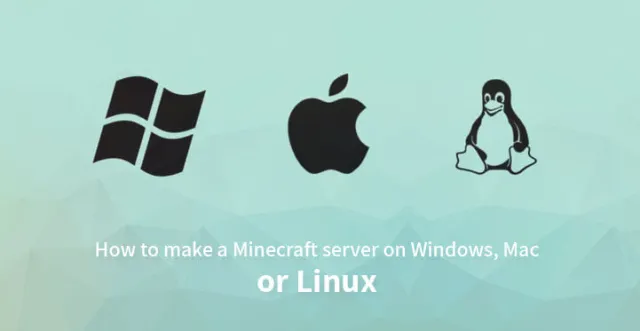
Como hospedar um servidor Minecraft gratuito em diferentes plataformas como Mac, Windows e Linux também será abordado neste artigo.
Com mais de 100 milhões de cópias vendidas, o Minecraft atingiu o pico de popularidade nos videogames em todo o mundo. A popularidade do Minecraft não está apenas relacionada à sua experiência de jogo, mas também ensina as crianças a codificar. É o coração dos criadores da comunidade em todo o mundo e é uma plataforma aberta para desenvolvedores de mods para expansão.
A maneira mais fácil de um novo usuário entrar é comprando o jogo. O Minecraft Realms é uma alternativa leve que permite aos usuários executar um servidor Minecraft privado e, com isso, você pode criar seu próprio mundo convenientemente.
Para indivíduos que pretendem experimentar a versão completa do Minecraft, é recomendável que você inicie um servidor Minecraft privado que tenha o potencial de permitir que você crie seu próprio mundo.
Neste artigo, abordaremos as respostas para perguntas como como hospedar um servidor Minecraft?
Como fazer um servidor Minecraft privado? Como fazer um servidor Minecraft modificado? e outros.

Fazendo um servidor de Minecraft
Algumas etapas básicas devem ser seguidas inevitavelmente para criar um servidor Minecraft
A) Pesquise e instale o Java (a versão mais recente)
B) Instale o software do servidor Minecraft (versão mais recente)
C) Configurar a rede e o servidor
D) Verifique e inicie o servidor
E) Verifique se o servidor está acessível
As pessoas geralmente ficam com a questão de como configurar um servidor Minecraft? É preciso um esforço considerável para configurar um servidor. Habilidades técnicas são necessárias para configurar sistematicamente o servidor Minecraft. Você deve ser qualificado e familiarizado com:
A) Uso da linha de comando
B) Configuração do sistema
C) Conhecimento adequado de rede como portas, DHCP, IP e outros
D) Configuração de rede
E) Para configurações domésticas – Configuração do Roteador
Coisas para saber ao executar um servidor Minecraft em casa
Um computador desktop será mais que suficiente e você não precisa de nenhum sistema tecnologicamente avançado para executar o servidor.
É possível executar e jogar o servidor Minecraft na mesma máquina, mas pode exigir um sistema um pouco poderoso. As conexões Ethernet são recomendadas para uso, pois são mais confiáveis e com fio em comparação com as conexões sem fio.
Coisas para saber quando você não hospeda o servidor Minecraft em casa
Sua rede doméstica é exposta ao mundo quando você opta por executar qualquer outro servidor a partir dela. Normalmente, não é aconselhável correr esse risco e optar por um provedor de serviços de hospedagem.
Você só se preocupará em pagar a taxa anual ou mensal, pois isso o manterá longe da incansável tarefa de gerenciar o hardware do servidor. É importante ficar de olho nos recursos, pois de qualquer forma você está compartilhando seu hardware com os usuários. Para uma configuração avançada, você também pode tentar optar por servidores dedicados.
Fazendo um servidor Minecraft em uma plataforma Windows
As pessoas geralmente ficam com a questão de Como hospedar um servidor Minecraft no Windows? Aqui nós cobrimos o procedimento detalhado de fazê-lo.
1. É essencial obter a versão mais recente do Java. A opção de programas no painel de controle é usada para atualizar o Java caso já esteja instalado. A outra maneira é verificar a versão mais recente do Java online e, em seguida, abrir o prompt de comando e digitar “java –version”. Verifique e faça o necessário. No caso de uma versão desatualizada ou se você não instalou uma, acesse o site oficial e baixe uma.
2. É essencial escolher um local em seu sistema onde você gostaria de executar o servidor antes de baixá-lo. Os arquivos de configuração serão criados ao executar o servidor pela primeira vez. É aconselhável armazenar esses arquivos em uma pasta dedicada designada. Ele pode ser colocado em qualquer lugar do sistema de acordo com sua escolha.
3. No site do Minecraft, baixe o software do servidor que será baixado no arquivo .jar, que é um arquivo Java. Baixe o arquivo e escolha-o para salvar no local pré-definido. Ao clicar duas vezes no arquivo java, ele iniciará a instalação e criará arquivos de configuração para o servidor. Agora, antes que o servidor esteja pronto para usá-lo, esses arquivos precisam ser modificados.
Você verá que um arquivo de texto intitulado eula.txt foi criado. Altere o padrão eula=false para eula=true abrindo o arquivo em um editor de texto. Você será impedido de iniciar o servidor Minecraft se não aceitar o EULA.
Caso você enfrente os erros ao salvar as alterações nas propriedades, você deve executar o arquivo como administrador clicando com o botão direito do mouse sobre ele.
4. A ativação do encaminhador de porta é necessária, mas também pode ser um risco de segurança. O encaminhamento de porta não é necessário caso você pretenda hospedar um servidor de players para sua rede local. O encaminhamento de porta deve ser habilitado para o roteador quando você deseja que seu servidor seja acessado globalmente. Instruções específicas sobre como configurar sua porta podem ser encontradas no manual do roteador.
Será necessário inserir o IP do servidor ou IP de saída para a porta encaminhada que será o endereço IP local do seu servidor. Digitar ipconfig no prompt de comando permitirá que você saiba o endereço IP do seu sistema.
5. Abra o prompt de comando do Windows para iniciar o servidor Minecraft. O arquivo do servidor será nomeado como 'minecraft_server1.17.3.jar'. Você deve navegar até o caminho selecionado e encontrar o arquivo. Para iniciar o servidor siga este comando:
Java
-Xmx1024M -Xms1024M -jar {server_file_name_you_have_entered_} nogui
Não se esqueça de substituir o nome do arquivo real pelo nome do arquivo do servidor no comando. Para excluir a interface do usuário do servidor de parâmetros nogui pode ser usada da seguinte maneira:
java -Xmx1024M -Xms1024M -jar {server_file_name}Para agrupar os comandos em lote, também é possível criar um arquivo .bat. Será possível convidar outros jogadores para o seu servidor. Seu endereço IP local será usado se eles estiverem em sua rede doméstica e se não estiverem em sua rede doméstica, o endereço IP público/externo será usado.
O endereço IP público pode ser facilmente encontrado por meio do mecanismo do Google. O verificador do servidor Minecraft permitirá que você saiba se o seu servidor pode ser acessado por outras pessoas.

Fazendo um servidor Minecraft no MAC
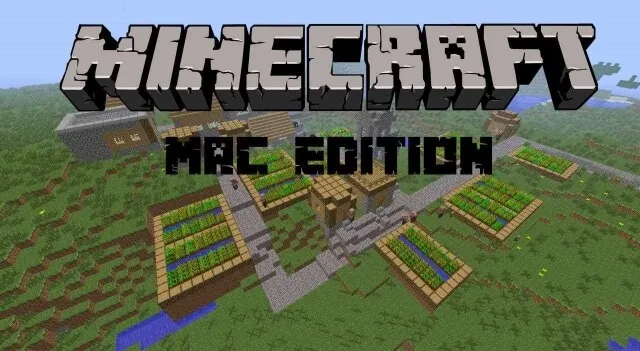
As pessoas geralmente ficam com a questão de Como hospedar um servidor Minecraft no MAC? Aqui nós cobrimos o procedimento detalhado de fazê-lo.
1. Por padrão, o Java é instalado na versão mais recente do macOS. É possível baixar a versão legada do JAVA no site da Apple se você não estiver usando a versão mais recente do Java. Portanto, certifique-se de que a versão mais recente do Java esteja presente em seu sistema.
2. A localização do seu arquivo Minecraft é importante. Uma pasta separada pode ser criada para conter todos os documentos relacionados ao Minecraft. Não há requisitos de localização específicos para esta pasta, ela pode ser criada em qualquer lugar de acordo com sua escolha.
3. A terceira etapa inclui o download do software do servidor Minecraft em seu sistema. É uma resposta crucial para a questão de como criar um servidor Minecraft? O servidor pode ser facilmente baixado do site do Minecraft.
O arquivo de configuração será no formato Java e você pode salvá-lo na pasta específica do local que você decidiu na última etapa. Digite o seguinte após abrir a edição de texto e configurar a formatação para texto simples.
#!/bin/bash/
cd "$(dir_name "$0")"
exec java
-Xms1G -Xmx1G -jar {server_file_name_as_entered} nogui
Não se esqueça de substituir o nome do arquivo real pelo nome do arquivo do servidor no comando. Este arquivo deve ser salvo na mesma pasta onde se encontra o arquivo .jar do servidor. Deve ser intitulado como “start.command”.
É essencial conceder permissão do terminal para permitir que o novo arquivo start.command seja executado. Após o comando digite chmod a+x após espaço. Na janela do terminal, arraste e solte o arquivo start.command e pressione enter.
4. A ativação do encaminhador de porta é necessária, mas também pode ser um risco de segurança. O encaminhamento de porta não é necessário caso você pretenda hospedar um servidor de players para sua rede local. O encaminhamento de porta deve ser habilitado para o roteador quando você deseja que seu servidor seja acessado globalmente. Instruções específicas sobre como configurar sua porta podem ser encontradas no manual do roteador.
Será necessário inserir o IP do servidor ou IP de saída para a porta encaminhada que será o endereço IP local do seu servidor. Digite if config para encontrar o IP local do seu servidor no terminal.
5. Abra o arquivo start.command criado na terceira etapa clicando duas vezes nele. Você testemunhará a abertura de uma janela de terminal. Caso você veja uma mensagem de erro na primeira vez ao executar o programa, não há nada para se preocupar e é normal. Assim que o servidor estiver ativo e dinâmico, os convites podem ser enviados para outras pessoas.
Para jogadores em sua rede doméstica, seu endereço IP será emitido e para jogadores que tentarem acessar o servidor a partir de uma rede não doméstica, será necessário um IP público/externo que será exclusivo para cada sistema. Você pode encontrá-lo facilmente pesquisando no Google.
Como hospedar um servidor Minecraft no Linux?
Os usuários costumam perguntar como fazer um servidor Minecraft no Linux se não estiver inclinado a um servidor em casa? Bem, sempre há um plano de hospedagem Linux para usar nesses casos. Isso ajuda você a evitar que sua rede doméstica privada seja exposta ao público e também fica longe da responsabilidade de gerenciar o servidor.
Se você pretende executar um teste e não há possibilidade de mais jogadores ingressarem no servidor, você sempre pode escolher entre os populares planos de hospedagem Linux VPS, pois estão entre as opções mais leves. E, se você espera um número considerável de jogadores, é obrigatório o uso de um servidor Linux dedicado. Aqui está a resposta para Como criar um servidor Minecraft gratuitamente no Linux?
1. Para instalar o Java, certifique-se de que SSH'd seja o host no usuário root. Uma vez verificado, digite o seguinte comando: apt-cache search openjdk
Este comando abrirá a lista de pacotes JDK que podem instalar o Java. Agora a partir dos repositórios remotos atualize a lista de pacotes disponíveis pelo seguinte comando: apt-get update. Para instalar o pacote de software selecionado, use o comando: apt-get install openjdk-7-jdk. O sistema solicitará uma autorização para o espaço de armazenamento necessário para a instalação. Pressione Y e confirme a autorização. Isso conclui a instalação; portanto, é necessário verificar a instalação bem-sucedida. Digite java –version e você verá a versão do Java que acabou de instalar.
2. Assim como o processo usual, agora é essencial criar um local para armazenar os arquivos do Minecraft. Os arquivos do servidor Minecraft devem ser salvos criando um diretório no host e, em seguida, alterando o diretório para: (Enter na primeira linha) mkdir Minecraft (Enter na segunda linha) cd Minecraft.
3. Semelhante a outros sistemas operacionais, é essencial baixar os arquivos do servidor Minecraft também no Linux. Execute o comando wget dentro do diretório do Minecraft para baixar os arquivos do servidor do Minecraft.
wget-Ominecraft_server.jar
É aconselhável sempre verificar cuidadosamente o site do Minecraft para obter a versão mais recente. Agora, para permitir que o servidor continue funcionando mesmo quando você não estiver conectado, teremos que instalar e executar a 'tela'.
4. Minecraft Como fazer um servidor para Linux.
Primeiro, digite java -Xmx512M -Xms512M -jar minecraft_server.jar nogui. Você pode parar seu servidor com o comando stop para verificar se tudo está funcionando corretamente. É necessário editar o arquivo de 'server.properties' por: enable-query=true. Reinicie seu servidor após salvar o arquivo de propriedades do servidor. Verifique o endereço IP para acessibilidade pública no Minecraft Server Status Checker.
5. Na etapa final, aponte um domínio para o seu servidor Minecraft. É mais fácil para as pessoas se conectarem ao seu servidor quando você fornece a elas um domínio fácil de lembrar e evita o endereço IP complicado. Após a atualização, pode levar até um dia para que as alterações de DNS sejam efetivadas globalmente.
Esperamos ter ajudado a responder suas perguntas como Como hospedar um servidor Minecraft? e como fazer um servidor no Minecraft? Entenda e siga as etapas fornecidas e instale e use convenientemente o Minecraft em seu sistema.
